보통 컴퓨터 사용할 때 자주 사용하는 프로그램은 어떻게 활용하시나요? 바탕화면에 아이콘을 꺼내두고 사용하시나요? 저는 작업표시줄을 적극 활용하는 편인데요. 바탕화면에 아이콘이 있으면 인터넷창이나 엑셀 작업을 하다가 화면을 내리고 찾아야 해서 번거로운 경험이 있죠. 작업표시줄에 자주 사용하는 프로그램을 추가해두면 클릭 한 번으로 바로 사용할 수 있으니 간편하답니다. 아직 어떻게 하는지 모르신다면?! 작업표시줄 아이콘 추가 방법 따라서 해보세요! 정말 편리할거예요.
작업표시줄 아이콘 추가 방법
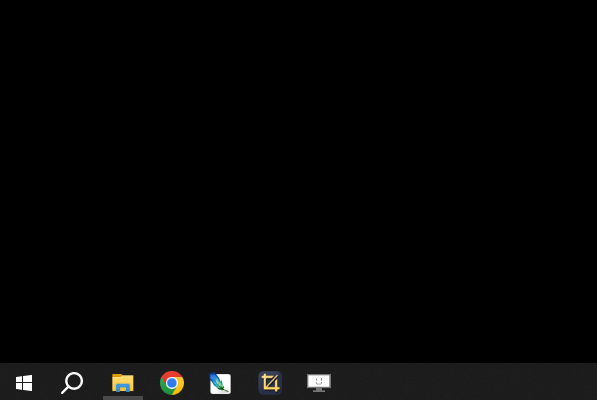
작업표시줄은 컴퓨터 화면 아래쪽에 있는 바 형태를 말합니다. 작업표시줄은 아래쪽, 오른쪽, 왼쪽 편리한 대로 활용하면 되는데 저는 주로 아래쪽에 두고 사용하는 편입니다. 오른쪽에 두고 사용해본 경험도 있는데 아무래도 컴퓨터 화면이 가로로 길기 때문에 아래쪽에 위치해야 더 많은 아이콘을 추가할 수 있거든요.

추가할 프로그램은 포토스케이프 입니다. 사진을 편집할 때 한 번에 할 수 있어서 요긴하게 활용하고 있는데요! 자주 사용하는 프로그램이니 작업표시줄 아이콘 추가 해보겠습니다.

시작 버튼을 누르고 추가할 프로그램을 찾습니다. 그다음 그 프로그램에 마우스 커서를 대고 마우스 오른쪽 버튼을 클릭하면 됩니다. 그럼 이렇게 다양한 항목들을 볼 수 있는데요! 여기서 네번째 보이는 작업 표시줄에 고정 을 선택하면 됩니다.

그럼 바로 이렇게 작업 표시줄에 고정됨 이라는 안내문을 볼 수 있고 작업표시줄에도 정확하게 추가된 것을 볼 수 있습니다. 작업표시줄 아이콘 추가 방법 참 쉽죠? 반대로 아이콘을 삭제하고 싶을 땐 작업표시줄에 해당 아이콘에 마우스 커서를 대고 오른쪽 버튼을 눌러 제거하면 됩니다. 이제 자주 사용하는 프로그램은 매번 찾지 마시고 작업표시줄에서 클릭 한 번으로 실행해보세요. 정말 간편합니다.
'기타정보' 카테고리의 다른 글
| 재미로 풀어보는 웃긴 넌센스퀴즈 모음 (0) | 2024.03.04 |
|---|---|
| ISTJ(잇티제) 남자 여자 특징 및 장점과 단점 (0) | 2024.03.03 |
| 경칩 뜻 2024년 경칩날짜 봄맞이 인사말 (0) | 2024.03.02 |
| 주일예배 대표기도문 3개 (0) | 2024.02.28 |
| 서울 100번 버스 노선 및 시간표, 실시간 위치 정보 (0) | 2024.02.22 |




댓글